Как я могу удалить результаты поиска Amazon из тире или отключить функцию?
Как я могу отключить результаты поиска Amazon в Dash?
12 ответов
В Ubuntu 17.10 (а затем и в 18.04) внесены некоторые изменения (предыдущие версии см. В других ответах). При поиске в Dash больше нет результатов поиска Amazon / веб, но по умолчанию значок Amazon остается в панели запуска. Он является частью пакета ubuntu-web-launchers, который можно удалить с помощью:
sudo apt-get remove ubuntu-web-launchers
На момент написания этой статьи Amazon, похоже, была единственной вещью в пакете, поэтому ее вполне можно удалить. Имейте в виду, что в будущем это может быть не так, поэтому может быть безопаснее просто удалить Amazon, если вы захотите сохранить другие веб-программы запуска. Взгляните на список файлов в пакете и избавьтесь от Amazon:
sudo rm /usr/share/applications/com.canonical.launcher.amazon.desktop
sudo rm /usr/share/applications/ubuntu-amazon-default.desktop
Нажмите кнопку Ubuntu, выполните поиск "Приватность", а затем отключите "Включить результаты онлайн":
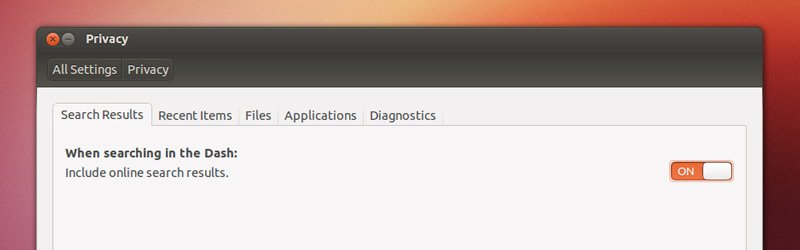
Вы также можете полностью удалить его, нажав эту кнопку, затем оранжевую кнопку "Доступно в Центре программного обеспечения Ubuntu" и выбрав "Удалить":
или через командную строку
sudo apt-get remove unity-lens-shopping
Затем вам нужно выйти и снова войти.
Другой вариант - полностью вывести объектив из дома и сделать его автономным:
Если вы не хотите, чтобы результаты онлайн-покупок отображались в вашем тире, но бывают случаи, когда вы хотите искать в Интернете по вашим запросам (например, при использовании области Askubuntu для справочной линзы), вы можете не включать "Включить". онлайн результаты поиска "пункт. В этом случае вы можете удалить определенные источники.
Для Ubuntu 13.04 и ранее
Домашний объектив
Для запросов на новый домашний объектив (по умолчанию), пересылаемых через Canonical на Amazon, удалите unity-lens-shopping ,
Либо нажмите на значки сумки выше и нажмите Remove нажмите кнопку справа в открывшемся окне Центра программного обеспечения или используйте альтернативу следующей командной строки после вызова терминала с помощью Alt + Ctrl + T.
sudo apt-get remove unity-lens-shopping
Или запустите Ubuntu Software Center, нажмите "Установлено", разверните "Темы и настройки" и прокрутите до конца. Там вы увидите Торговый объектив для единства (наряду с большим количеством жалоб).
Видео объектив
Для уже существующего поиска видеообъективов вы можете выбрать источник поиска, используя элемент "Фильтровать результаты" в правом верхнем углу, а затем выбрать нужные источники с помощью раскрывающегося списка " Источники". В качестве альтернативы вы можете удалить http://packages.ubuntu.com/unity-scope-video-remote ,
Либо нажмите на значки сумки выше и нажмите Remove нажмите кнопку справа в открывшемся окне Центра программного обеспечения или используйте следующую командную строку после вызова терминала с помощью Alt + Ctrl + T.
sudo apt-get remove unity-scope-video-remote
Музыкальный объектив
Как и в существующих выпусках, онлайн-покупки музыки в 12.10 также могут идти в Ubuntu One Music Store. Чтобы удалить эту функцию, нажмите на кнопку сумки для http://packages.ubuntu.com/unity-scope-musicstores и нажмите на
Remove кнопка справа в открывшемся окне Ubuntu Software Center.
или введите в терминале следующую команду:
sudo apt-get remove unity-scope-musicstores
Для Ubuntu 13.10 и новее
(С http://www.webupd8.org/2013/10/how-to-disable-amazon-shopping.html)
Перейти к тире, нажав комбинацию клавиш Super-A. Для аппаратного обеспечения ПК может использоваться клавиша Super с логотипом компьютерной компании.
Нажмите "Фильтр" в правом верхнем углу черты, а затем "Тип" справа внизу. Затем нажмите на Dash Plugins, чтобы отобразить их.
Нажав на интересующие плагины слева, вы можете получить сводку по каждому плагину, включая Amazon. Вы можете отключить или включить их по отдельности с помощью кнопки, которая появляется под сводкой.
Для повышения конфиденциальности источник этого ответа предлагает следующий список для рассмотрения.
"Amazon, Ebay, музыкальный магазин, популярные треки онлайн, Skimlinks, Ubuntu One Music Search и Ubuntu Shop".
Я бы добавил музыкальный магазин Ubuntu One, а также удаленные видео.
Могут быть и другие плагины, которые вас не интересуют, особенно потому, что в настоящее время существует множество областей действия, и многие могут направлять ваши интересы на сайты, которые вы не проверяли.
единства линза-приложения должен быть установлен для этого подхода к работе.
Обычно, когда вы поднимаете черту, вы начинаете с домашнего объектива. Вы можете настроить то, что ищется, изменив настройки фильтра в верхнем правом углу тире, прежде чем начать вводить поисковый запрос.
Это изменилось по сравнению с предыдущими версиями, где все, что вам нужно было сделать, было
sudo apt-get remove unity-lens-shopping
Однако это не работает с 13.10 (и, возможно, более поздними версиями, когда они будут выпущены).
У Ubuntu 13.10 больше нет объектива для покупок, но вместо этого теперь есть Smart Scopes.
Чтобы отключить плагин Dash, в Dash выберите результаты фильтра, затем "Dash plugins"
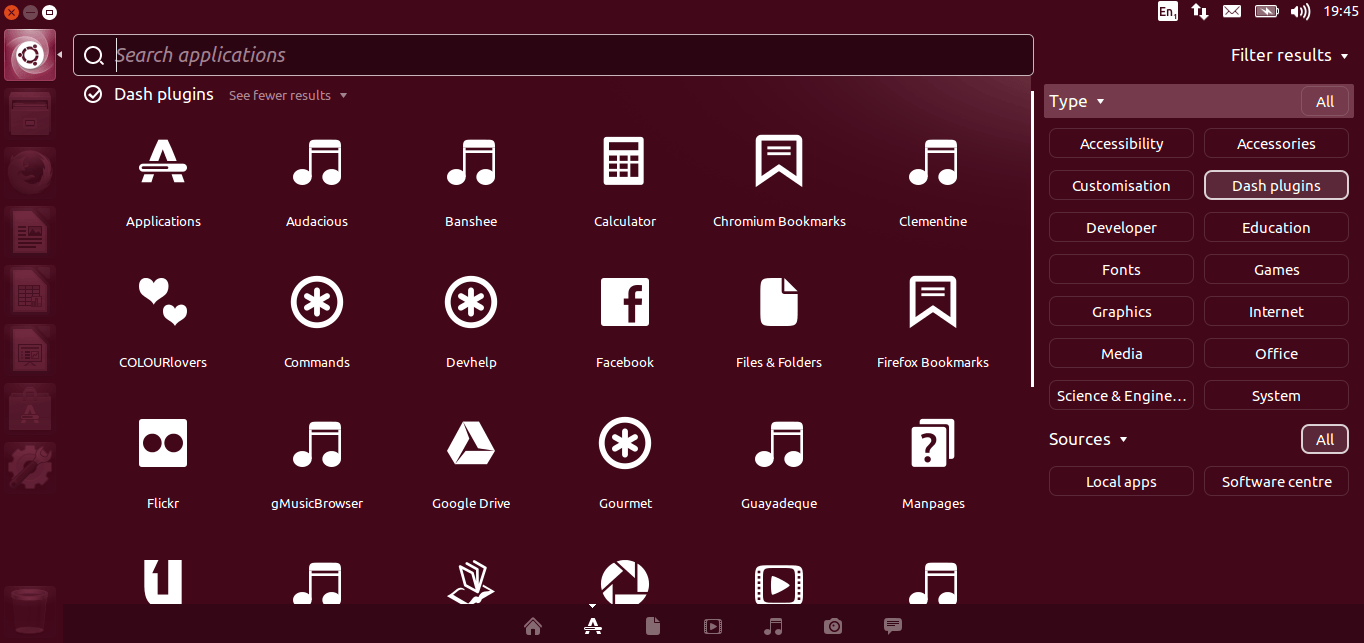
Чтобы отключить плагин, нажмите на него, а затем нажмите кнопку "Отключить". Вы можете включить его позже, если хотите.
Вы также можете отключить все эти плагины из командной строки с помощью
gsettings set com.canonical.Unity.Lenses disabled-scopes "['more_suggestions-amazon.scope', 'more_suggestions-u1ms.scope', 'more_suggestions-populartracks.scope', 'music-musicstore.scope', 'more_suggestions-ebay.scope', 'more_suggestions-ubuntushop.scope', 'more_suggestions-skimlinks.scope']"
Источник здесь: Как отключить Amazon / Предложения по шопингу и другие возможности Unity в Ubuntu 13.10
Это останавливает работу прицела, но не удаляет его из тире
Если вы хотите сделать это, сначала разблокируйте его из модуля запуска, щелкнув его правой кнопкой мыши и выбрав "разблокировать из модуля запуска".
Вы по-прежнему сможете искать его в тире, но вы также можете удалить его оттуда.
Для этого вам нужно запустить nautilus от имени root Посмотрите мой ответ на этот вопрос Почему gksu больше не устанавливается по умолчанию в 13.04? для получения инструкций по установке gksu или обходного пути для запуска приложений с графическим интерфейсом от имени пользователя root.
Теперь вы можете запустить файловый менеджер с gksudo nautilus
Навигация до /usr/share/applications найдите файл с логотипом amazon и удалите его.
Наконец перезагрузите компьютер, и он ушел навсегда.
С индикатором конфиденциальности вы можете быстро включить или отключить результаты онлайн:
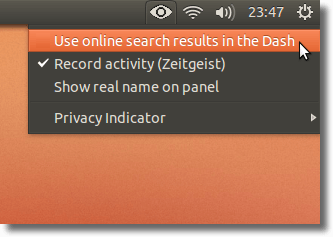
В дополнение к другим ответам вы также можете перенаправить запросы в другое место, изменив URL, который он использует для поиска продукта:
sudo -s
echo 'OFFERS_URI="https://localhost:0/"' >> /etc/environment
А затем перезапустите сеанс.
Я не уверен в последствиях этого решения, но после удаления объектива для покупок из Ubuntu 13.10 и выше (предположительно)
sudo apt-get remove -y unity-lens-shopping
и отключение областей
gsettings set com.canonical.Unity.Lenses disabled-scopes "['more_suggestions-amazon.scope', 'more_suggestions-u1ms.scope', 'more_suggestions-populartracks.scope', 'music-musicstore.scope', 'more_suggestions-ebay.scope', 'more_suggestions-ubuntushop.scope', 'more_suggestions-skimlinks.scope']"
а также отключение удаленного поиска (таким образом, ваши запросы не будут отправлены в какое-либо удаленное местоположение)
gsettings set com.canonical.Unity.Lenses remote-content-search none
Вы также можете вручную удалить ссылку из тире (пожалуйста, прокомментируйте, если это правильный путь или есть лучший способ сделать это)
sudo rm /usr/share/applications/ubuntu-amazon-default.desktop
В 14.04 LTS мне удалось удалить приложение Amazon:
- открывая тире
- поиск "Амазонка"
- щелкните правой кнопкой мыши значок приложения Amazon
- выбрав "Удалить" из описания приложения
Если вы хотите иметь Ubuntu LiveCD без Amazon, есть скрипт ремастеринга: http://www.helplinux.ru/wiki/en:kb:make-ubuntu-safe
Эта команда выводит список всех файлов областей, которые можно отключить:
find /usr/share/unity/scopes/ -name \*.scope -printf "'%P',"|sed -es':/:-:g' -e's/,$//'
В приведенной выше команде отсутствуют некоторые файлы областей действия, такие как "code-manpages.scope", "grapics-openclipart.scope", "video-remote.scope", "video-local.scope", "help-yelp.scope", 'reference-zotero.scope'
Или используйте старый известный хак с файлом hosts. В /etc/hosts добавьте следующие строки
127.0.0.1 productsearch.ubuntu.com
127.0.0.1 productsearch.ubuntu.com.home
Работает в 15.04. Если это не помогает, используйте wireshark, чтобы увидеть, к каким хостам пробежаться.
Из этого урока я бегал в терминал -
sudo apt-get remove unity-lens-shopping
А потом-
gsettings set com.canonical.Unity.Lenses disabled-scopes "['more_suggestions-amazon.scope', 'more_suggestions-u1ms.scope', 'more_suggestions-populartracks.scope', 'music-musicstore.scope', 'more_suggestions-ebay.scope', 'more_suggestions-ubuntushop.scope', 'more_suggestions-skimlinks.scope']"
И после этого-
sudo apt-get -f install
Работал для меня:)